当我们需要在惠普电脑上安装Windows7操作系统时,可以利用惠普系统光盘来进行安装。本文将详细介绍以惠普系统光盘安装Win7系统的方法,并提供一些注意事项,帮助读者顺利完成操作系统的安装。

1.确认系统光盘的完整性
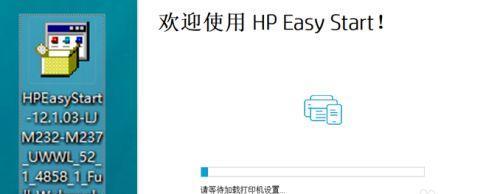
在开始之前,首先需要确认惠普系统光盘的完整性,避免在安装过程中出现问题。
2.备份重要数据
在进行操作系统的安装之前,建议将重要数据进行备份,以免在安装过程中数据丢失。
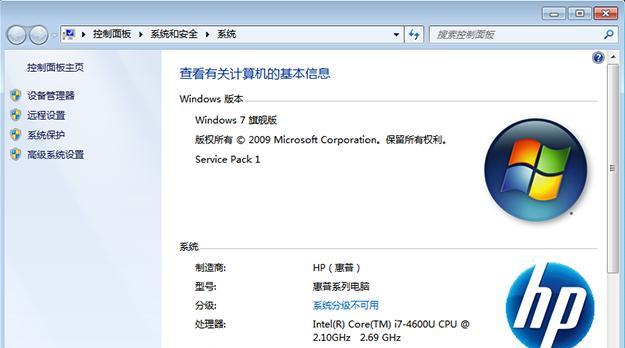
3.准备启动光盘
将惠普系统光盘插入电脑的光驱中,并重启电脑,让电脑从光盘启动。
4.进入系统安装界面
通过按下计算机开机时显示的“按任意键启动”来进入系统安装界面。
5.选择语言和区域设置
在进入安装界面后,按照提示选择合适的语言和区域设置。
6.点击“安装”按钮
在语言和区域设置完成后,点击安装按钮,开始安装Windows7系统。
7.接受许可协议
在安装过程中,会出现Windows7的许可协议,需要点击“接受”来继续进行安装。
8.选择安装类型
根据个人需求,选择合适的安装类型,如新安装、升级或自定义安装。
9.分区和格式化
根据个人需求,选择适当的磁盘分区和格式化方式,并点击“下一步”。
10.安装Windows7
等待安装程序完成文件复制和系统安装的过程,耐心等待。
11.完成安装并重启电脑
当系统安装完成后,电脑会自动重启。
12.设置Windows7初始配置
在重新启动后,根据引导进行Windows7的初始配置,如选择时区、创建账户等。
13.安装驱动程序
一般情况下,Windows7安装完成后,需要安装相应的驱动程序,以确保电脑正常运行。
14.更新系统和安装常用软件
在完成驱动程序的安装后,及时更新系统,并安装常用软件,提高电脑的安全性和使用效率。
15.完成系统安装
至此,通过惠普系统光盘成功安装Windows7系统的步骤已经完成。
通过惠普系统光盘安装Win7系统是一种相对简单方便的方法,只需按照提示逐步操作即可完成。在整个过程中,需要特别注意备份重要数据、选择适当的分区和格式化方式等。希望本文能够帮助读者成功安装Windows7系统,并顺利使用。


